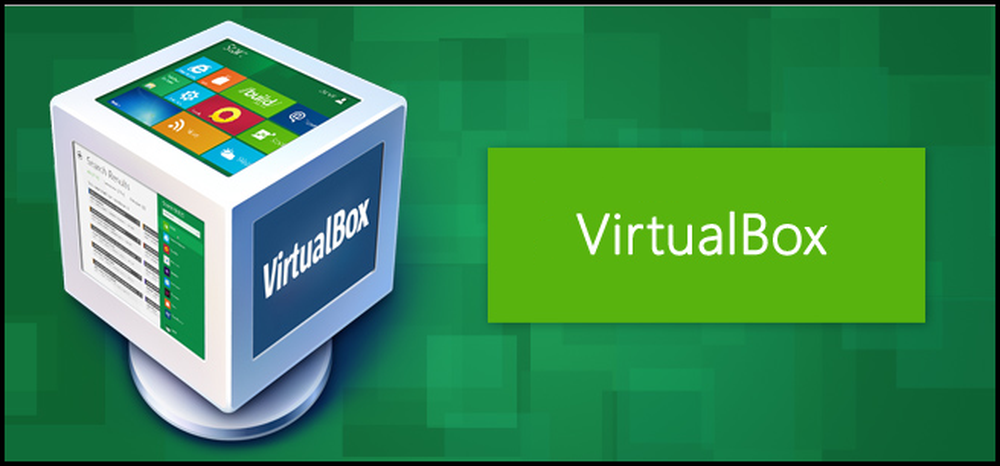Så sparar du tid genom att använda ögonblicksbilder i VirtualBox
Snapshots är en massiv tidsbesparare när du testar inställningar och konfiguration för din Geek School-testning. Läs vidare för att se hur du kan dra nytta av dem samtidigt som du följer med våra artiklar.
Grundsidan av en ögonblicksbild är att du installerar din virtuella maskin exakt hur du vill ha det, ta en ögonblicksbild, och då kan du göra några ändringar du vill ha. Du kan till och med installera något hemskt, för det spelar ingen roll - allt du behöver göra är att rulla tillbaka ögonblicksbilden, och din virtuella maskin kommer att vara exakt hur det var innan.
Det är det perfekta sättet att göra en massa testning och räkna ut saker, utan att bryta din inställning. Dessutom är det en virtuell maskin, så du kan alltid ladda om det ändå. Om du inte redan har läst vår artikel om hur du ställer in ett testlabb ska du göra det först.
Ta en ögonblicksbild
Att ta en ögonblicksbild i VirtualBox är faktiskt väldigt lätt, och när du är klar kan du spara massor av tid. För att komma igång öppna din virtuella maskin och klicka på menyalternativet Maskin, välj sedan Ta snapshot ...
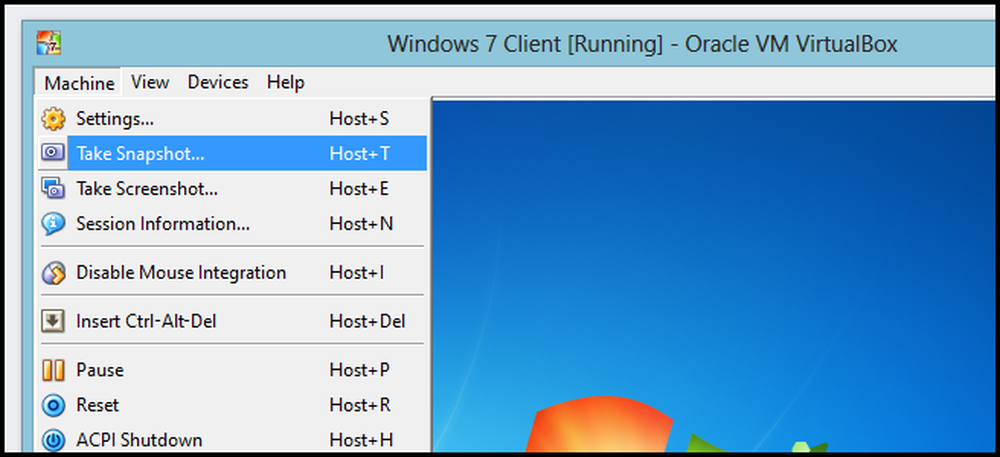
Eftersom vi kommer att skynda på en ren installation måste du ge din ögonblicksbild ett intuitivt namn och en beskrivning för att komma ihåg detta.
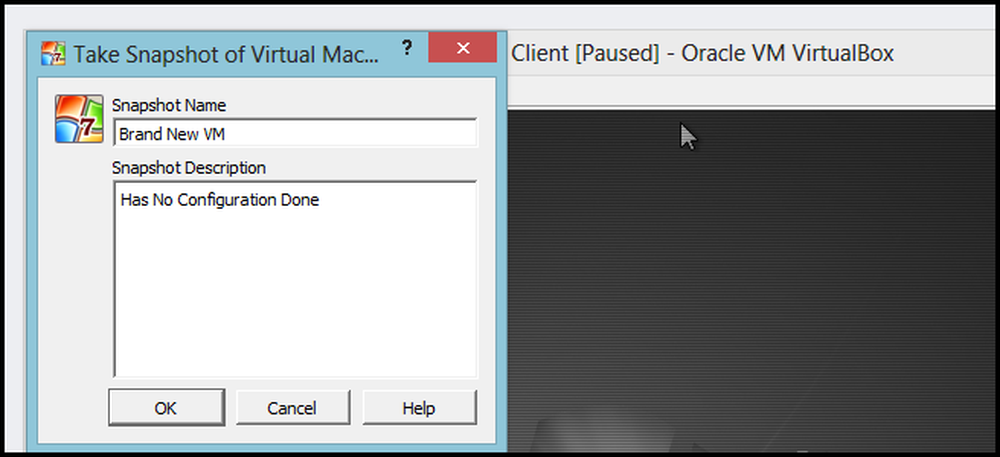
Den virtuella maskinen kommer då att dimma ut regelbundet medan en ögonblicksbild tas i tid.
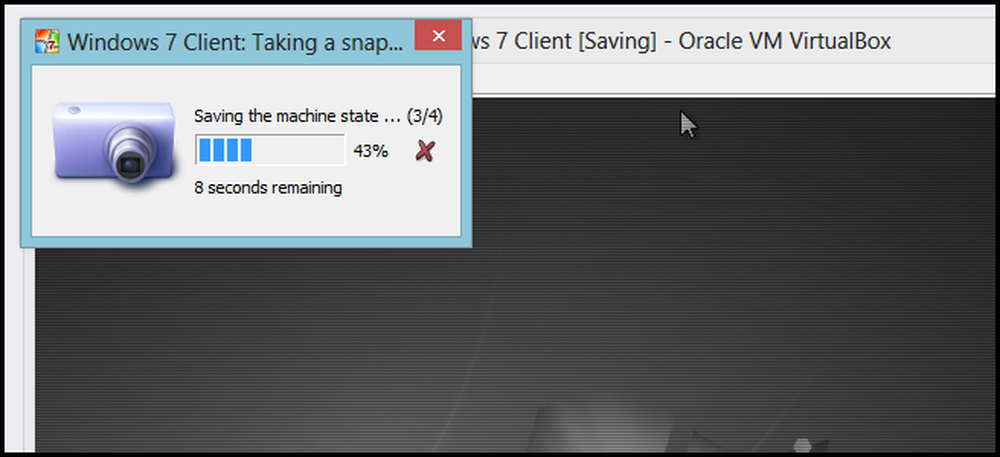
Återgå till en stillbild
Syftet med att återgå till en stillbild är så att du kan gå tillbaka i tid till ett visst tillstånd, i vårt fall en ren stat strax efter att vi installerat operativsystemet. Eftersom vi bara kan göra detta när den virtuella maskinen inte är på, fortsätt och stäng av den.
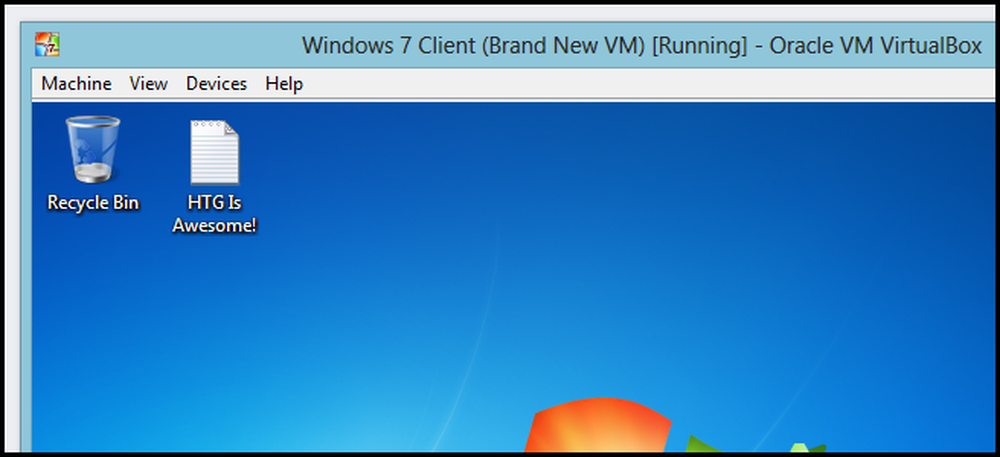
Välj sedan din virtuella maskin från listan och växla över till snapshots-vyn. Här får du se en lista över de olika snapshots du kanske har tagit. För att återställa till en stillbild högerklickar du på den och väljer Återställ ögonblicksbild från kontextmenyn.
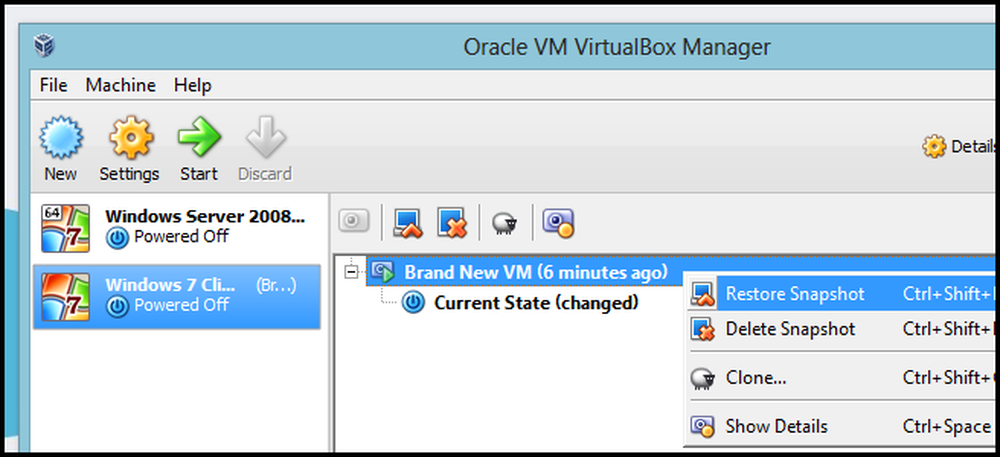
För de flesta situationer kommer du att vilja avmarkera alternativet för att skapa en ögonblicksbild av det virtuella maskinens nuvarande tillstånd. Anledningen är att du normalt vill återställa när du har brutit något, det finns ingen anledning att ta en ögonblicksbild av en trasig konfiguration.
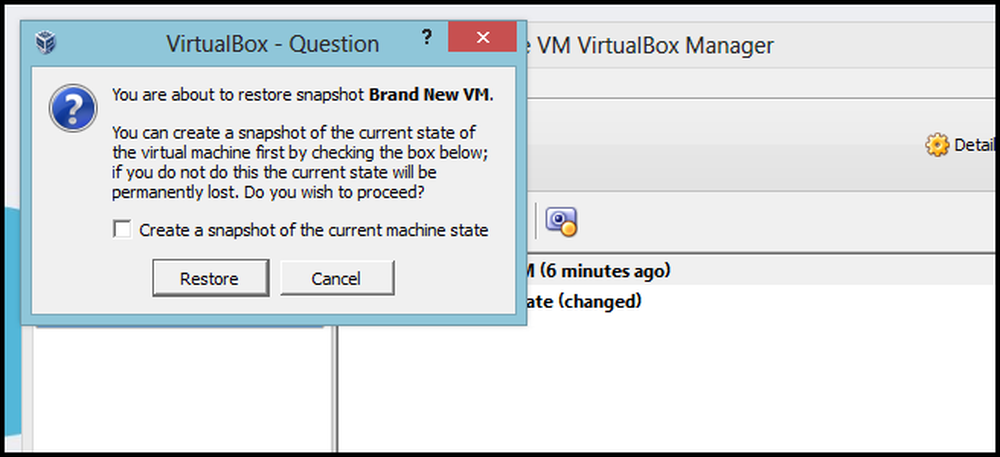
Då ser du att "Aktuell status" blir densamma som den snapshot du valt att återställa till.
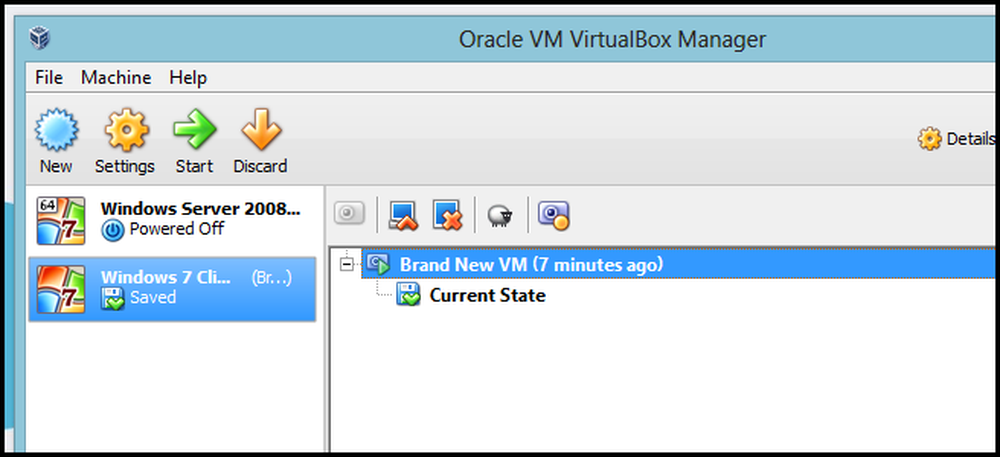
Nu när du slår på den virtuella maskinen ser du den virtuella maskinen snabbt tillbaka sig.
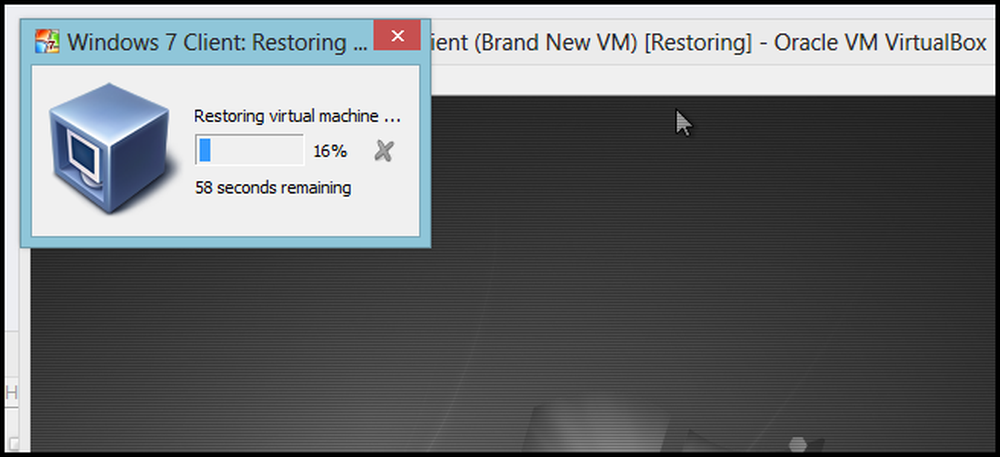
Kom alltid ihåg att utan inspelning skulle inspelningen geekskolan vara nästan omöjlig, så kom ihåg att använda dem och spara dig otaliga timmar. Det är allt som finns där.